So verwenden Sie die Google Podcasts-App auf iOS und Android
Veröffentlicht: 2022-01-29Es stehen viele Podcast-Apps zum Download zur Verfügung, aber iPhone-Nutzer erhalten jetzt eine weitere, da Google Podcasts neben Android auch für iOS-Geräte verfügbar ist. Mit dem Podcast-Player von Google können Sie Kategorien durchsuchen oder alle Podcasts durchsuchen, um diejenigen zu finden, die Ihnen gefallen. Anschließend können Sie Ihre Lieblings-Podcasts abonnieren und einzelne Folgen online anhören oder zum Offline-Hören herunterladen. Podcasts können über Apples AirPlay- oder Googles Cast-Funktionen an verschiedene Geräte gesendet werden.
Holen Sie sich Google Podcasts aus dem App Store von Apple, um sie auf dem iPhone oder von Google Play für ein beliebiges Android-Gerät anzuhören, und lesen Sie weiter, um zu erfahren, wie man anhört.
Durchsuchen Sie Podcasts
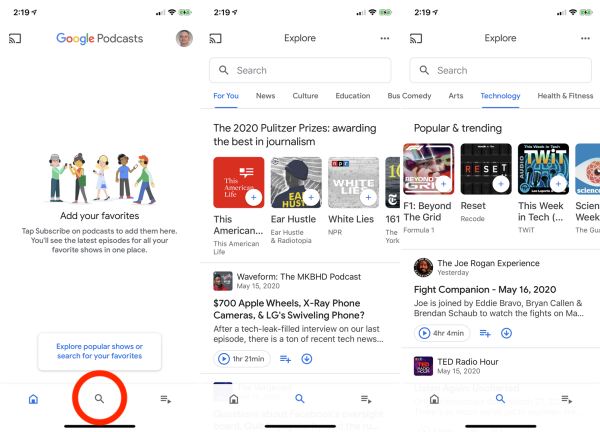
Wenn Sie Google Podcasts zum ersten Mal öffnen, fordert Sie die App auf, Ihre bevorzugten Podcasts hinzuzufügen. Tippen Sie auf das Symbol „Suchen“, dann können Sie auf dem Bildschirm „Erkunden“ nach Themen oder nach Namen und anderen Kriterien nach Podcasts suchen. Streichen Sie auf dem Erkunden-Bildschirm nach unten, um die für Sie ausgewählten Programme anzuzeigen. Tippen Sie oben auf die Themen – Nachrichten, Kultur, Bildung, Wirtschaft, Technologie und Geschichte –, um Programme in jeder Kategorie anzuzeigen.
Podcasts suchen
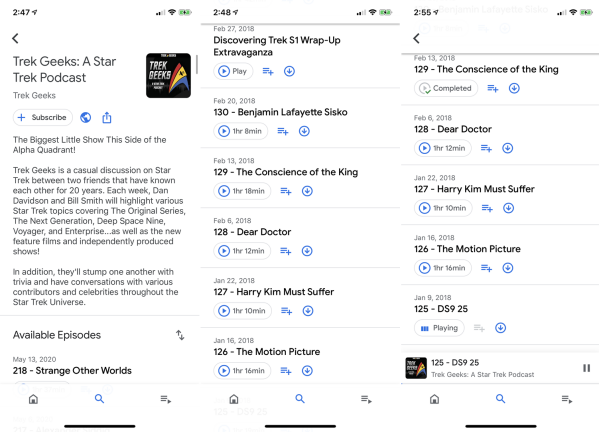
Um bestimmte Podcasts nach Name, Thema oder anderen Schlüsselbegriffen aufzuspüren, tippen Sie oben auf das Suchfeld und geben Sie Ihren Suchbegriff ein. Tippen Sie auf den Namen eines Podcasts, der Sie interessiert, und wischen Sie auf dem Bildschirm nach unten, um einzelne Folgen anzuzeigen, beginnend mit der neuesten. Wenn Sie einen Podcast aus den Suchergebnissen auswählen, wird am unteren Bildschirmrand auch eine Auswahl verwandter Podcasts angezeigt. Tippen Sie auf das Wiedergabesymbol, um eine Folge anzuhören.
Warteschlangen und Downloads
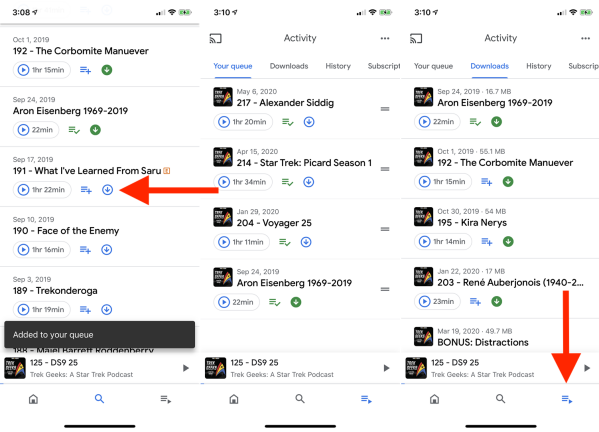
Tippen Sie auf das Plus-Symbol, um eine bestimmte Folge zu Ihrer Warteschlange hinzuzufügen, oder auf den Abwärtspfeil, um eine Folge zum Offline-Hören herunterzuladen. Sie können diese Symbole erneut drücken, um die Episode aus der Warteschlange und den Downloads zu entfernen.
Tippen Sie auf das dreizeilige Symbol rechts in der unteren Symbolleiste, um Ihre in der Warteschlange befindlichen und heruntergeladenen Folgen anzuzeigen. Episoden in der Warteschlange werden unter „Ihre Warteschlange“ angezeigt, während Downloads im Abschnitt „Downloads“ angezeigt werden. Der Verlaufsbereich enthält die Namen von Podcast-Episoden, die Sie bereits abgespielt haben oder mit deren Wiedergabe begonnen haben.
Podcast-Steuerelemente
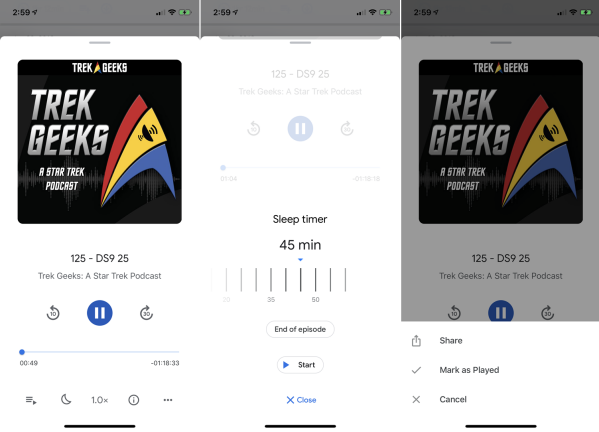
Tippen Sie auf den Namen einer Episode, die abgespielt wird, um sie im Vollbildmodus anzuzeigen. Sie können die Episode jetzt anhalten und fortsetzen, um 10 Sekunden zurückspulen oder um 30 Sekunden vorspulen. Tippen Sie auf das Halbmond-Symbol, und Sie können einen Timer einstellen, um die Wiedergabe der Episode nach einer bestimmten Anzahl von Minuten zu stoppen. Durch Drücken des 1,0x-Symbols können Sie die Wiedergabegeschwindigkeit zwischen dem 0,5-fachen und dem 3-fachen ändern.
Tippen Sie auf das Info-Symbol, um Informationen zur Folge anzuzeigen. Öffnen Sie zusätzliche Optionen, indem Sie auf das Ellipsen-Symbol tippen, und Sie können die Episode teilen oder als gespielt markieren.
Im Web teilen und anzeigen
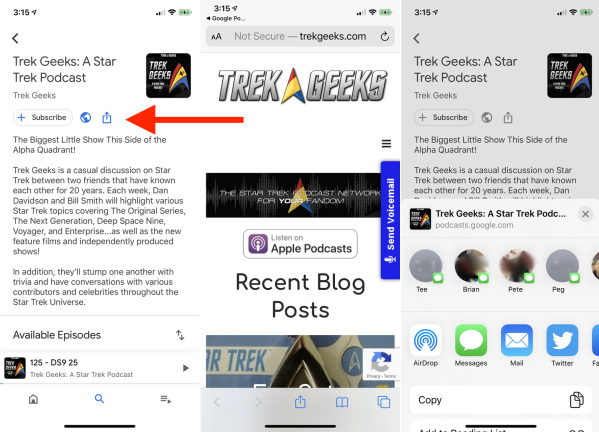
Wenn Sie weitere Informationen zu einem Podcast suchen, gehen Sie zu dem Bildschirm, der einem bestimmten Podcast gewidmet ist, und tippen Sie auf das Globussymbol. Google Podcasts öffnet eine Webseite für den Podcast, die weitere Informationen darüber enthalten sollte. Tippen Sie auf das Teilen-Symbol, um den Link zum Podcast mit anderen Personen per E-Mail, Social Media oder anderen Diensten zu teilen.
Abonnieren
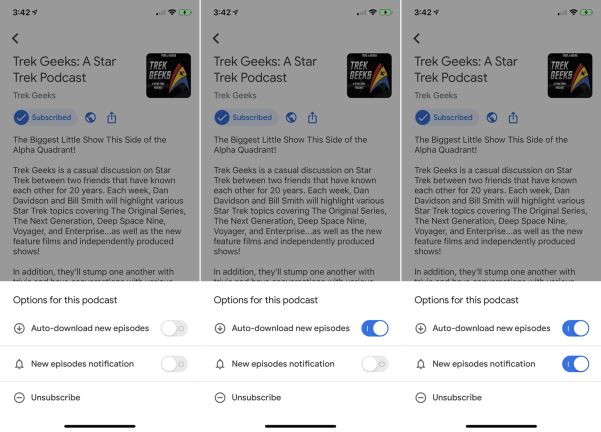
Wenn Ihnen ein Podcast gefällt und Sie regelmäßig jede neue Folge anhören möchten, tippen Sie auf Abonnieren. Das Abonnieren eines Podcasts löst unten einen Hinweis mit einigen Optionen aus.

Aktivieren Sie den Schalter für Neue Folgen automatisch herunterladen, wenn Sie möchten, dass neue Folgen automatisch auf Ihr Telefon heruntergeladen werden, sobald sie erscheinen. Schalten Sie den Schalter für die Benachrichtigung über neue Folgen ein, um Benachrichtigungen zu erhalten, wenn eine neue Folge verfügbar ist. Tippen Sie auf Abbestellen , wenn Sie Ihre Meinung zum Abonnieren ändern.
Abonnements verwalten
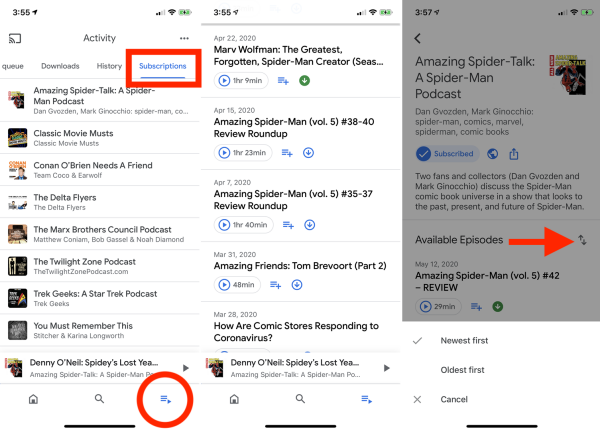
Um alle Ihre abonnierten Podcasts anzuzeigen, tippen Sie auf das dreizeilige Symbol rechts in der unteren Symbolleiste und wählen Sie den Abschnitt für Abonnements aus. Tippen Sie auf den Namen eines bestimmten Podcasts. Von hier aus können Sie sich einzelne Folgen anhören. Standardmäßig werden nur die neuesten Folgen zum Offline-Hören heruntergeladen. Tippen Sie auf den Abwärtspfeil, um weitere herunterzuladen.
Sie können auch die Reihenfolge ändern, in der die Episoden erscheinen. Tippen Sie auf das Doppelpfeil-Symbol neben dem Titel „Verfügbare Episoden“, und Sie können die Episoden nach den ältesten zuerst anstatt nach den neuesten zuerst sortieren. Um sich von diesem Bildschirm aus von einem Podcast abzumelden, wischen Sie einfach den Podcast-Namen nach links und tippen Sie auf die Option zum Abbestellen.
Zeigen Sie den Startbildschirm an
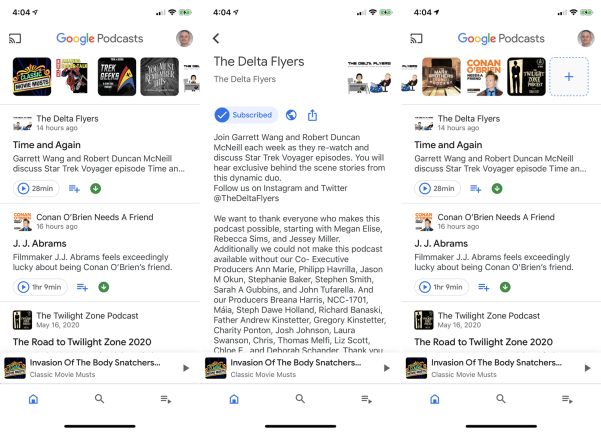
Tippen Sie auf das Home-Symbol in der unteren Symbolleiste, um zum Home-Bildschirm zu gelangen. Nachdem Sie einige Podcasts abonniert haben, werden die neuesten Folgen für jeden Podcast hier aufgelistet. Tippen Sie auf das Wiedergabesymbol, um eine bestimmte Folge anzuhören, oder tippen Sie auf eines der Podcast-Symbole im Karussell oben auf dem Bildschirm, um alle Folgen dieses Podcasts anzuzeigen. Wischen Sie die Symbole nach links, um das Ende zu erreichen. Tippen Sie auf das Symbol mit dem Pluszeichen, um den Suchbildschirm anzuzeigen, auf dem Sie weitere Podcasts durchsuchen oder suchen können.
Gießen Sie einen Podcast
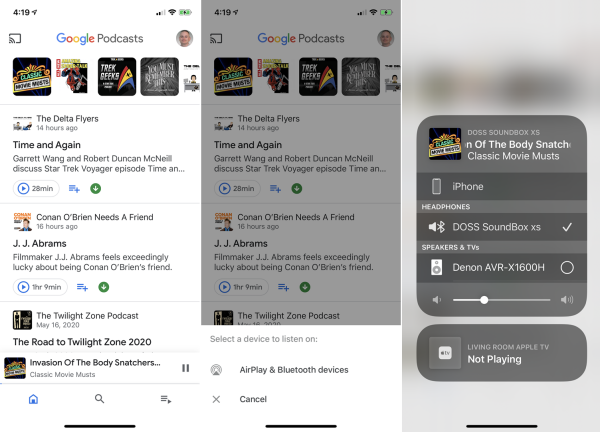
Sie können den Ton einer Podcast-Episode über Apple AirPlay, Google Cast oder Bluetooth an ein externes Gerät wie einen Lautsprecher oder Kopfhörer weiterleiten. Tippen Sie dazu auf die Episode, die Sie abspielen möchten. Tippen Sie auf einem der Hauptbildschirme (Home, Explore oder Activity) oben links auf das Casting-Symbol.
Wenn Sie ein iPhone verwenden, wählen Sie die Option für AirPlay- und Bluetooth-Geräte und tippen Sie dann auf das Gerät, auf dem Sie den Ton abspielen möchten. Android-Nutzer können auf das Cast-Symbol tippen und dann Google Podcasts mit Smart-Geräten in der Nähe verbinden.
Einstellungen ändern
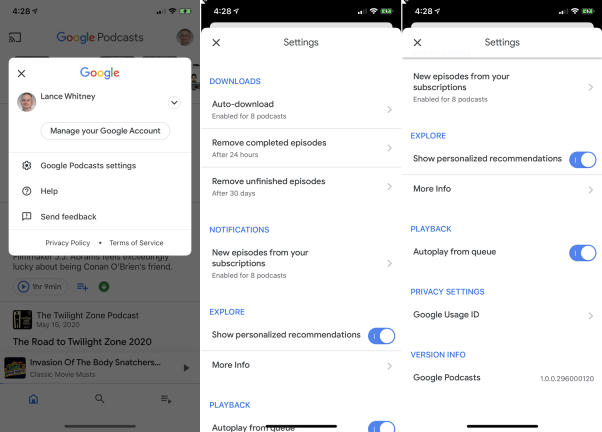
Tippen Sie auf einem beliebigen Bildschirm oben rechts auf Ihr Profilsymbol und wählen Sie Google Podcast-Einstellungen aus. Hier können Sie mehrere Optionen optimieren.
Automatischer Download : Ändern Sie die globalen Einstellungen zum Herunterladen neuer Episoden und deaktivieren Sie Downloads für einzelne Podcasts.
Abgeschlossene Folgen entfernen: Legen Sie fest, wann abgeschlossene Folgen entfernt werden sollen – nach 24 Stunden, nach 7 Tagen oder nie.
Unvollendete Episoden entfernen: Legen Sie fest, wann sie entfernt werden sollen – nach 30 Tagen, nach 90 Tagen oder nie.
Neue Folgen aus Ihren Abonnements: Deaktivieren Sie Benachrichtigungen für bestimmte Podcasts.
Bereich „Erkunden“: Deaktivieren Sie den Schalter für „ Personalisierte Empfehlungen anzeigen “, wenn Sie nicht sehen möchten, was Google Podcasts für Sie interessant finden könnte.
Abschnitt „Wiedergabe“: Deaktivieren Sie den Schalter für die automatische Wiedergabe aus der Warteschlange , wenn Sie nicht möchten, dass Episoden in der Warteschlange automatisch nacheinander abgespielt werden.
